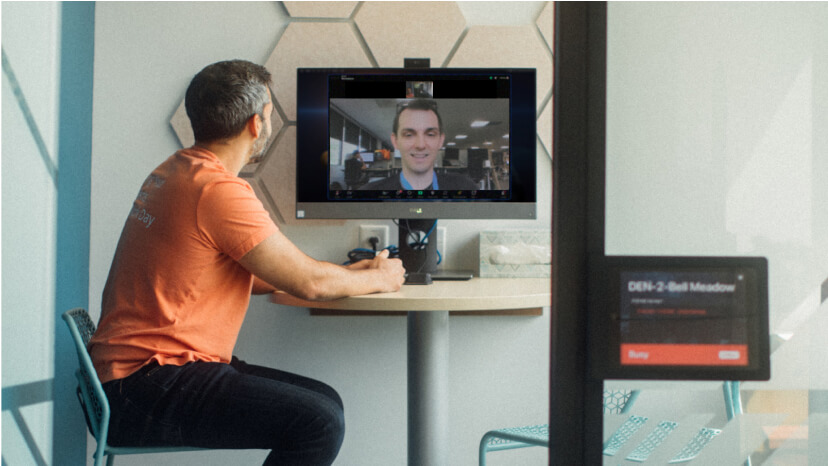
Como desenvolver o melhor ambiente de trabalho híbrido com o Zoom
Veja como as inovações como etiquetas de nome inteligentes e o diretor inteligente para Zoom Rooms ajudam a resolver três desafios comuns no ambiente de trabalho híbrido.
Atualizada em April 07, 2023
Publicado em July 23, 2021


À medida que a força de trabalho híbrida gradualmente se torna uma realidade, alguns colaboradores retornarão ao trabalho com segurança, enquanto outros podem permanecer remotos ou adotar uma combinação de ambos. As organizações precisarão encontrar maneiras de manter sua força de trabalho distribuída conectada e garantir que todos os colaboradores possam ter a mesma experiência colaborativa. É aí que entram as soluções de salas de conferência, como o Zoom Rooms.
Projetado para integrar a mesma experiência intuitiva do Zoom em suas salas de conferência, o Zoom Rooms inclui recursos úteis que ajudam todos os participantes, independentemente da localização, a sentir que sua presença é levada em consideração em um ambiente de sala de conferência.
Mas, à medida que as empresas começam a adotar soluções como o Zoom Rooms para oferecer suporte a sua força de trabalho híbrida, é importante saber como implementar os recursos de segurança certos para poder fornecer um espaço de reunião seguro e produtivo desde o início.
A segurança é a base de sustentação para todas as inovações na Zoom e o Zoom Rooms não é exceção. Ao ingressar em uma reunião de uma Zoom Room, você tem o mesmo tipo de recursos de segurança do Zoom Meetings ao seu alcance.
As Zoom Rooms são reforçadas por meio de um processo de avaliação de segurança de parceiro de hardware e da nossa criptografia AES de 256 bits no modo GCM, além de um conjunto robusto de recursos de segurança. Semelhante ao Zoom Meetings, esses recursos do Zoom Rooms são projetados para proteger a privacidade do usuário e da reunião, bem como promover uma experiência sem dificuldades com o Zoom.
Para adaptar os recursos de segurança do Zoom Rooms às suas necessidades e bloquear a reunião da sua sala de conferências, veja a seguir algumas dicas que você deve seguir:
O que fazer:
O que não fazer:
Com essas dicas e truques, os usuários do Zoom Rooms podem desfrutar de uma colaboração contínua e segura, evitando possíveis interrupções.
Ao manter a segurança como prioridade ao operacionalizar sua força de trabalho híbrida, as organizações podem criar uma abordagem realista e escalável para a segurança que evoluirá junto com o próprio negócio. Com uma colaboração segura e eficaz como base de sustentação para as operações, as empresas podem reduzir riscos e manter a flexibilidade e escalabilidade.
Para saber mais sobre a segurança e privacidade da Zoom, conheça o nosso Trust Center e, para descobrir como você pode capacitar a sua força de trabalho em todos os lugares, confira a nossa página Construindo o futuro.